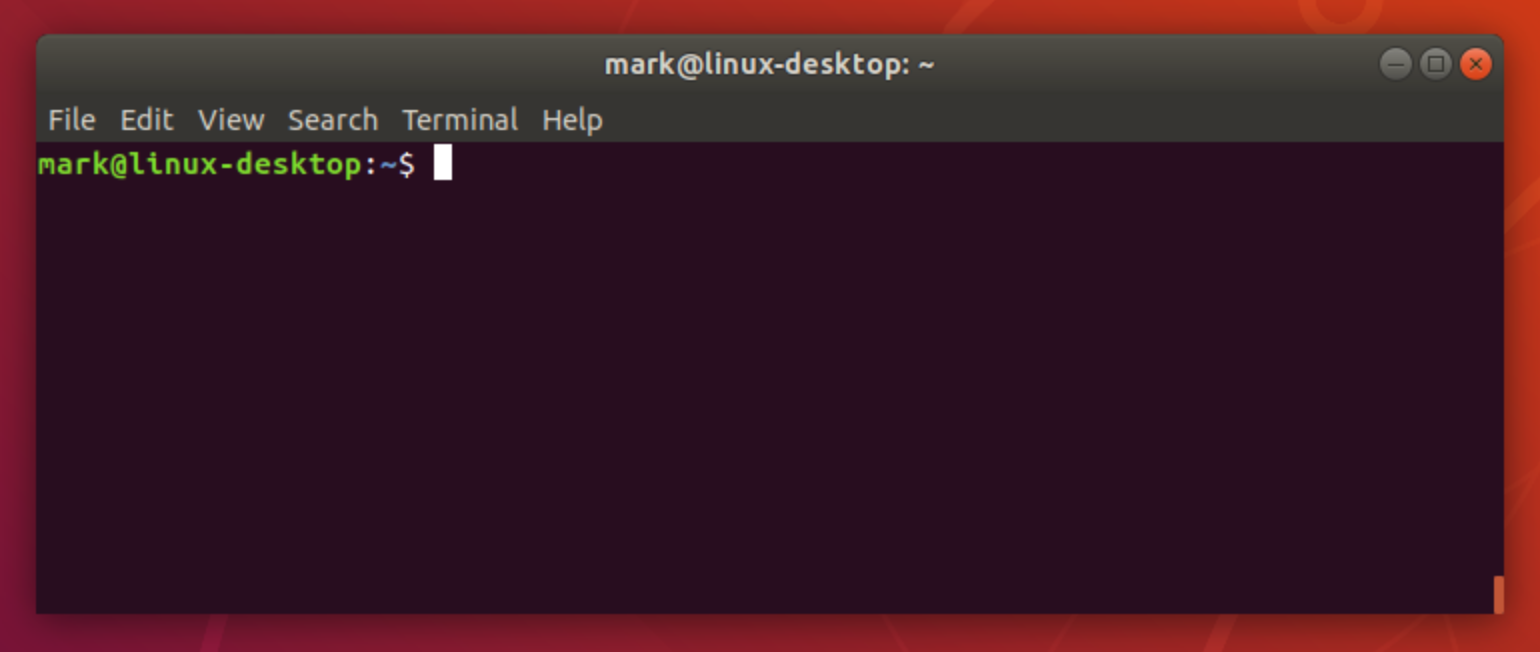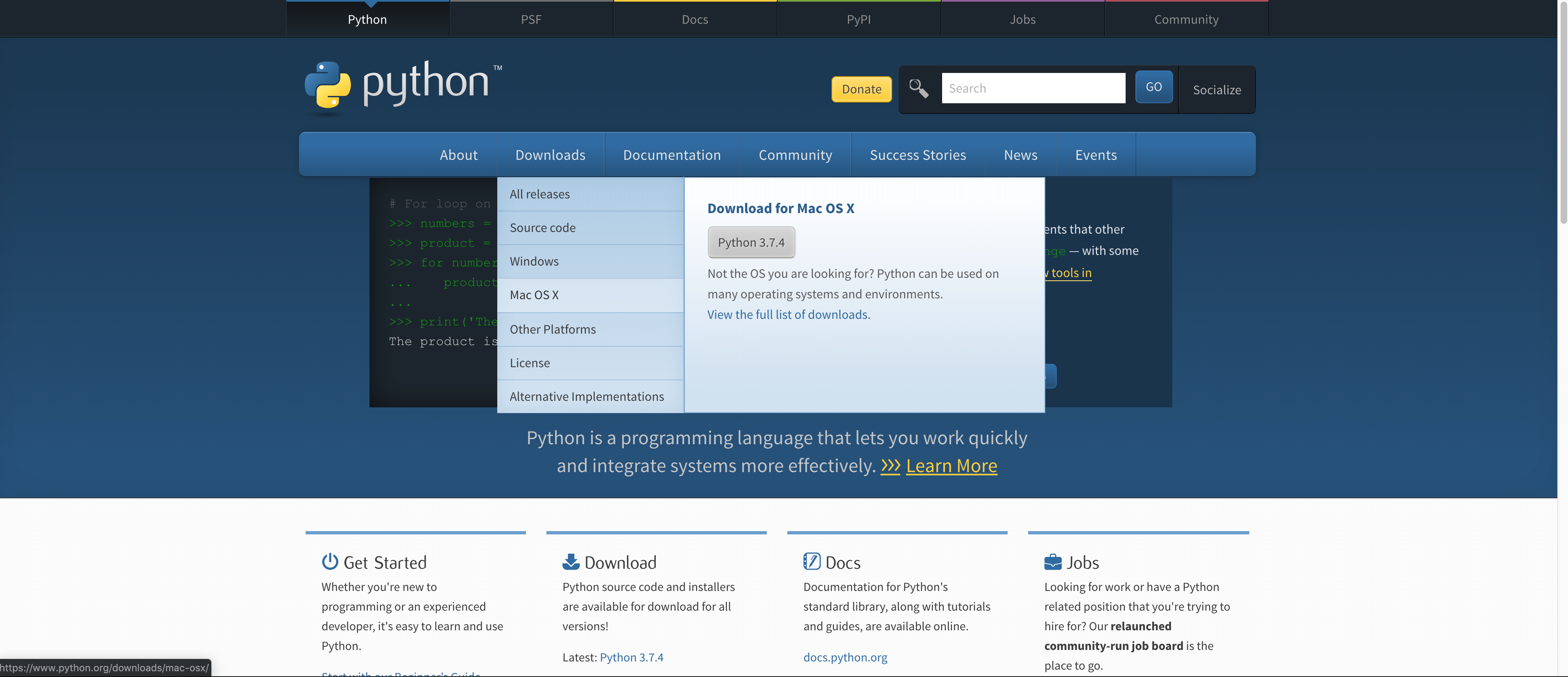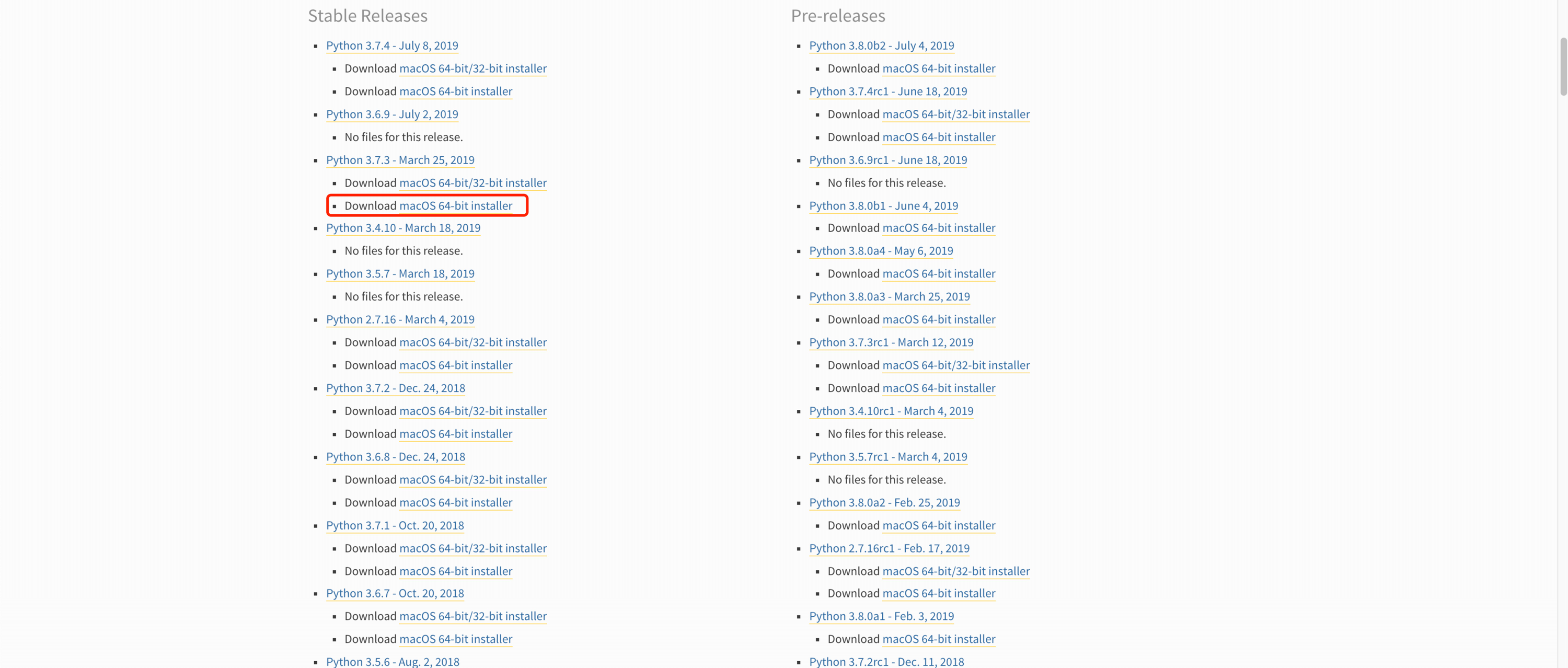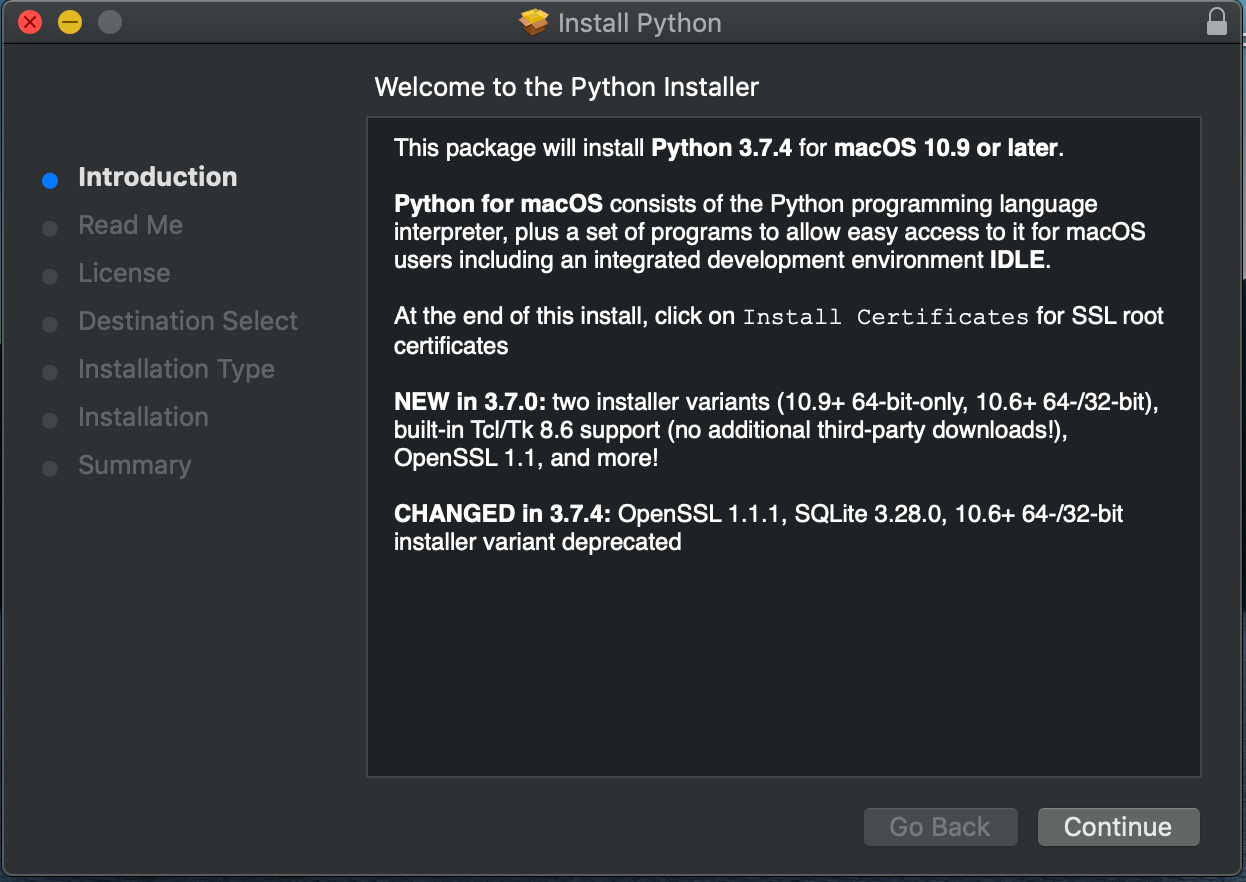打开终端
Linux和Mac操作系统在安装过程中均需要打开终端进行操作,这里简要说明一下如何打开系统终端。由于Linux操作系统发行版有太多版本,所以这里只说明国内同学们用的最多的Ubuntu操作系统系统操作系统可以使用快捷键,Ctrl+Alt+t、Ubuntu的终端打开之后大概是这样:
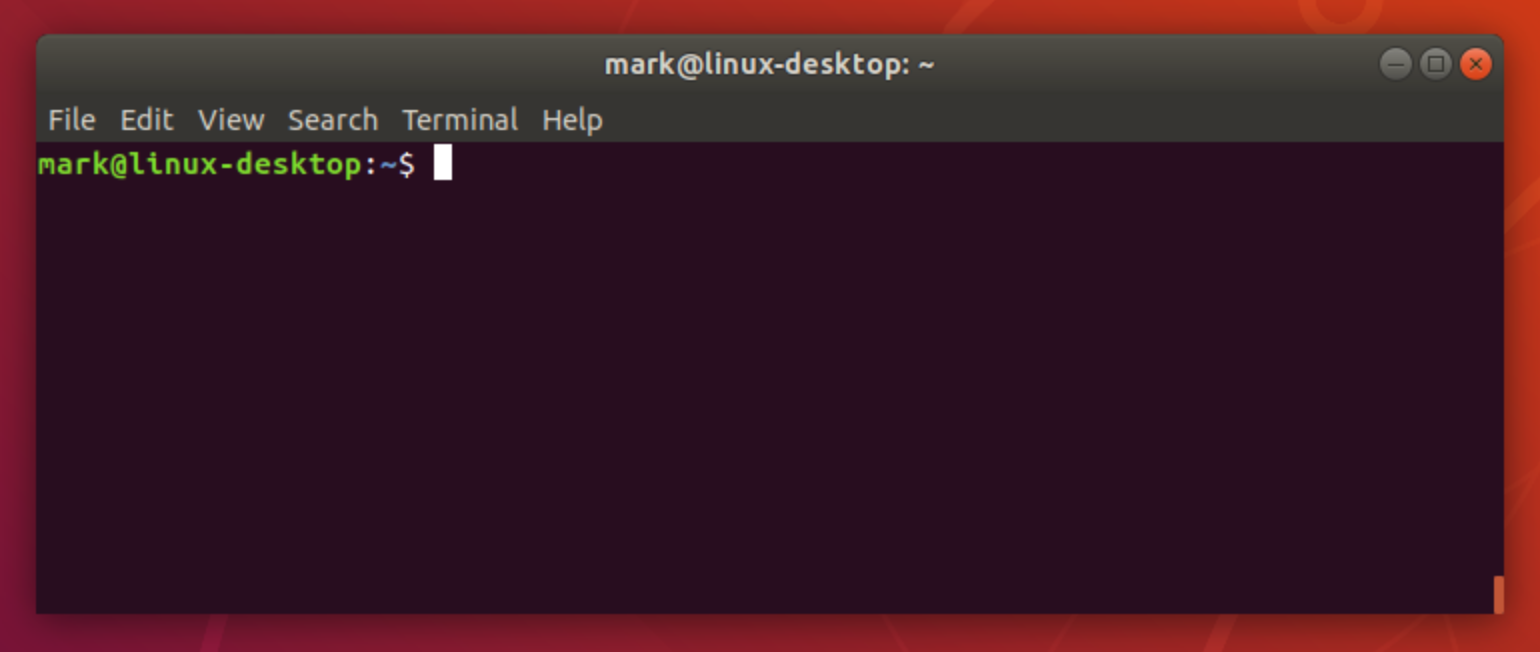
接下来就是在Mac操作系统中打开终端了,Mac操作系统可以通过在聚焦搜索中搜索终点站的方式来打开终端,聚焦搜索的快捷键是命令+
Linux篇
确认版本
由于绝大部分Linux操作系统操作系统都自带了蟒蛇,所以要先确定你的Linux操作系统系统上已经安装的Python(巨蟒):
$python--版本
Python 2.7.15版
一般来讲,自带的默认Python与Python2.x部分系统还安装了一个蟒蛇3版本,请输入如下命令确定是否安装了皮松3以及它的版本:
$python3--版本
如果输出结果如下(近似地),则说明你的系统已经安装了Python3:
$python3--版本
Python 3.7.3版
如果输出结果如下(近似地),则说明你的系统尚未安装Python3:
$python3--版本
bash:找不到命令:python3
安装
Debian公司及其衍生版本,比如的Ubuntu、使用下面命令:
$sudo apt-get安装python3
红帽及其衍生版本,比如CentOS、使用下面命令:
$sudo yum安装python3
确认是否安装成功
确认是否安装成功和确认版本的步骤一致,如果可以正确显示版本,就是安装成功了。
Mac OS篇
确认版本
和Linux系统,Mac系统在安装之前要确定是否已经安装了相应的版本,蟒蛇默认版本,一般均为蟒蛇2:
$python--版本
Python 2.7.15版
确认是否安装了皮松3
$python3--版本
Python 3.7.3版
一般情况下Mac OS“Python3.x”
安装
Mac操作系统既可以通过命令行安装,也可以像窗户系统一样下载安装包并安装。这里仅讨论对新手比较友好的下载安装包安装的方式。在Python下载、Mac OS X、
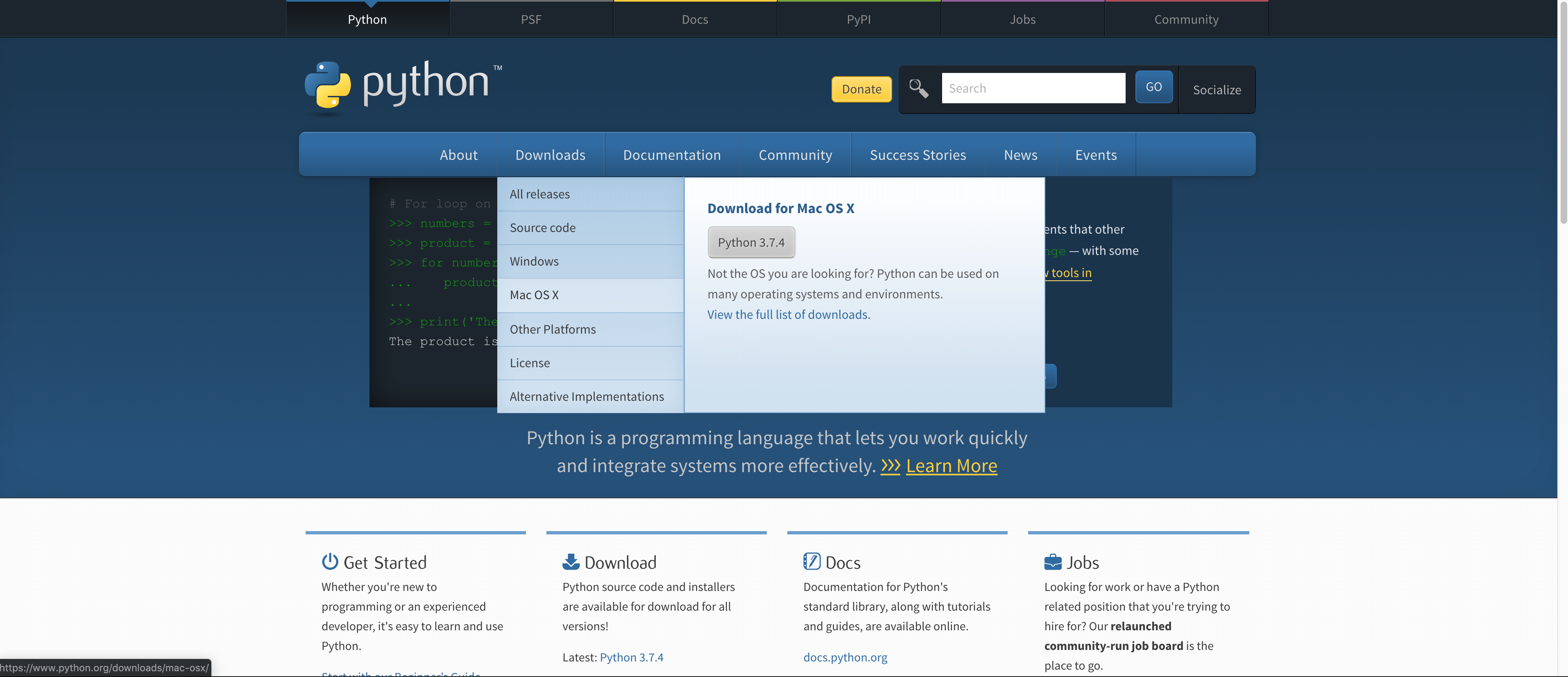
然后进入页面,32位操作系统的同学(这种同学应该很少)选择“macOS 64位/32位安装程序”,“macOS 64-bit安装程序”然后选择你需要的Python(巨蟒),《巨蟒》3.7.3
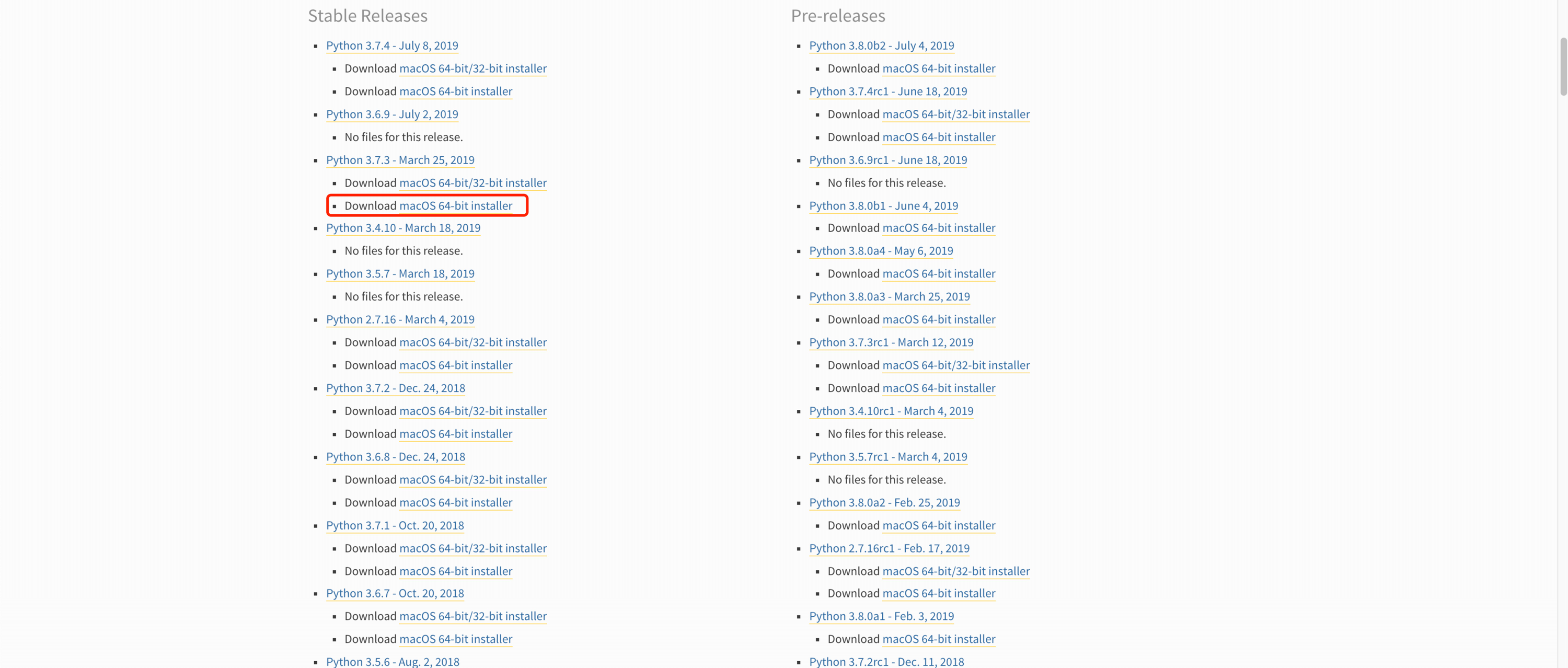
下载完成之后,点开压缩包,一直“下一步”就可以安装成功了。
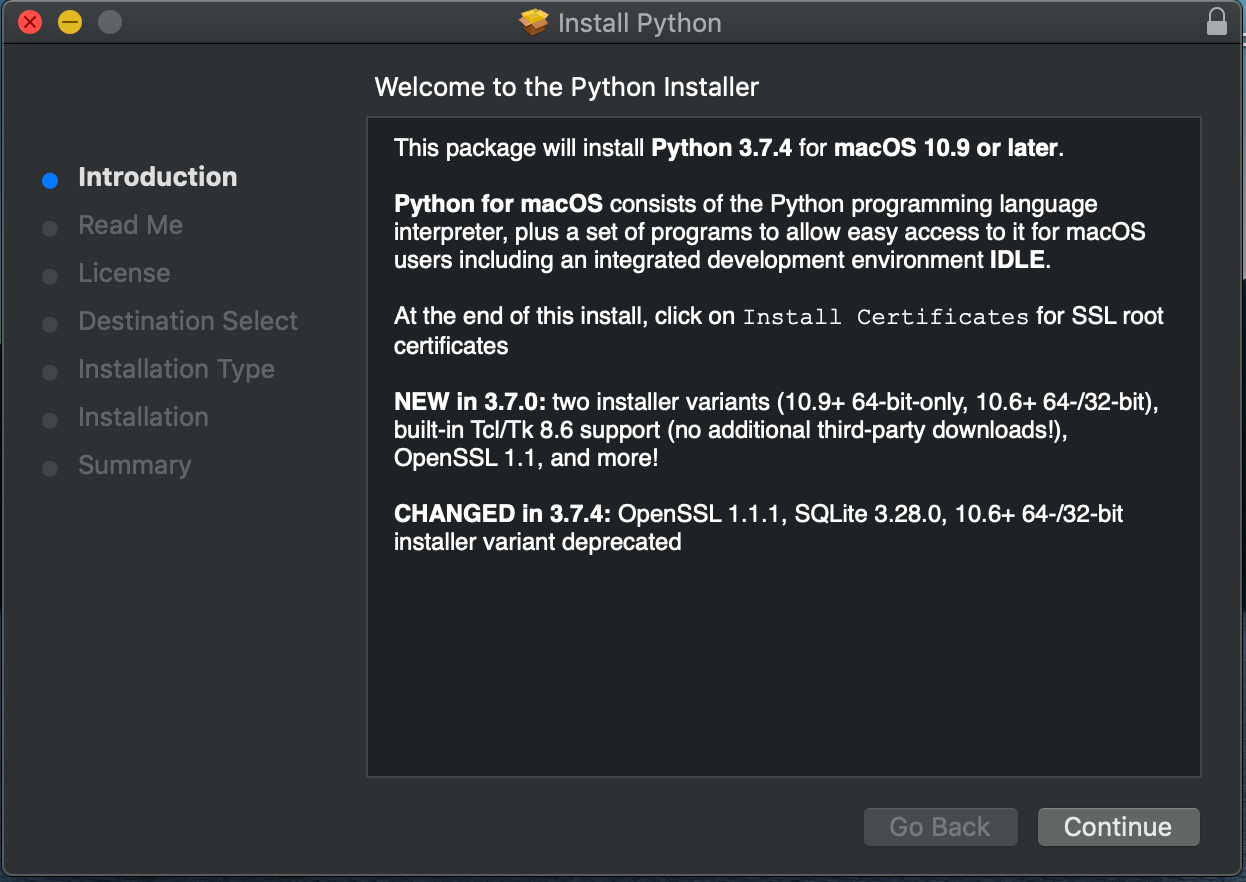
确认是否安装成功
确认是否安装成功和确认版本的步骤一致,如果可以正确显示版本,就是安装成功了。